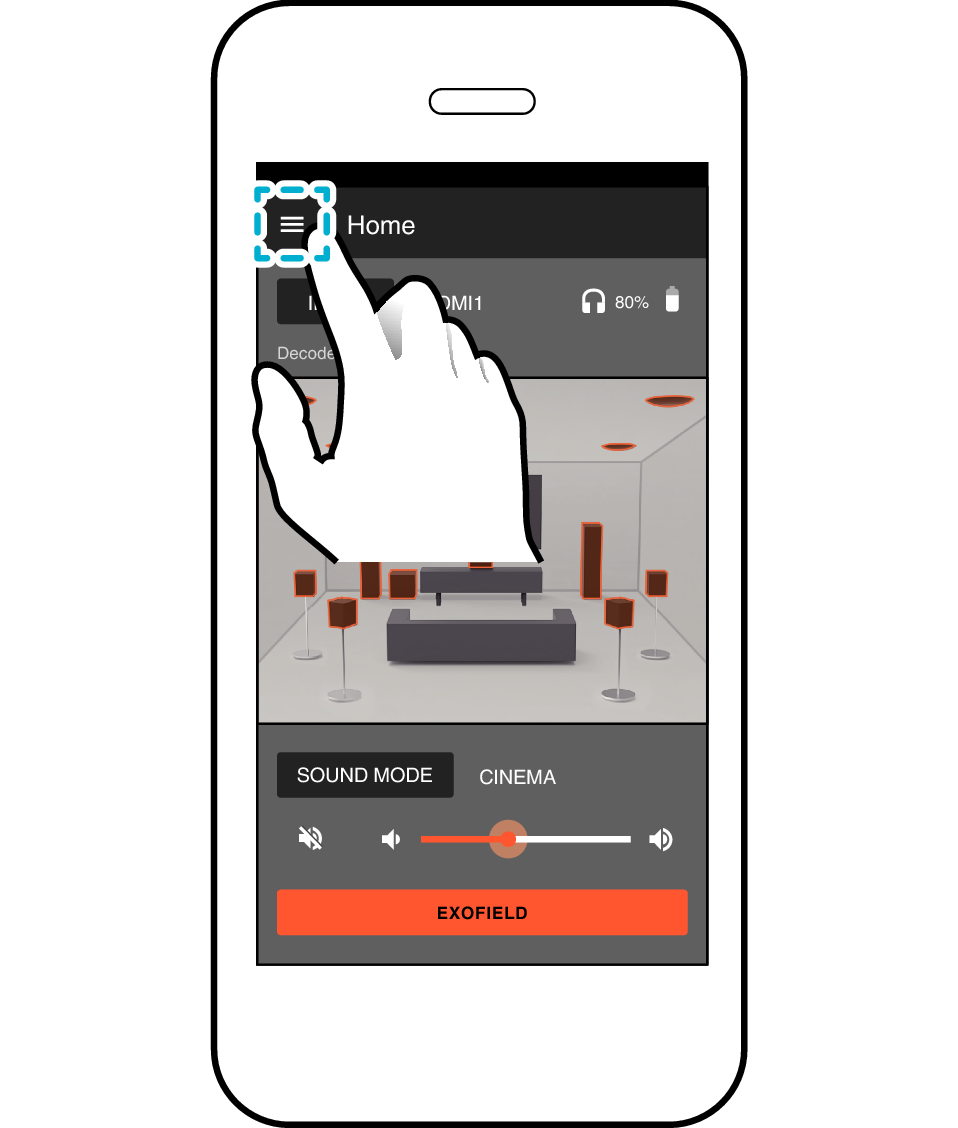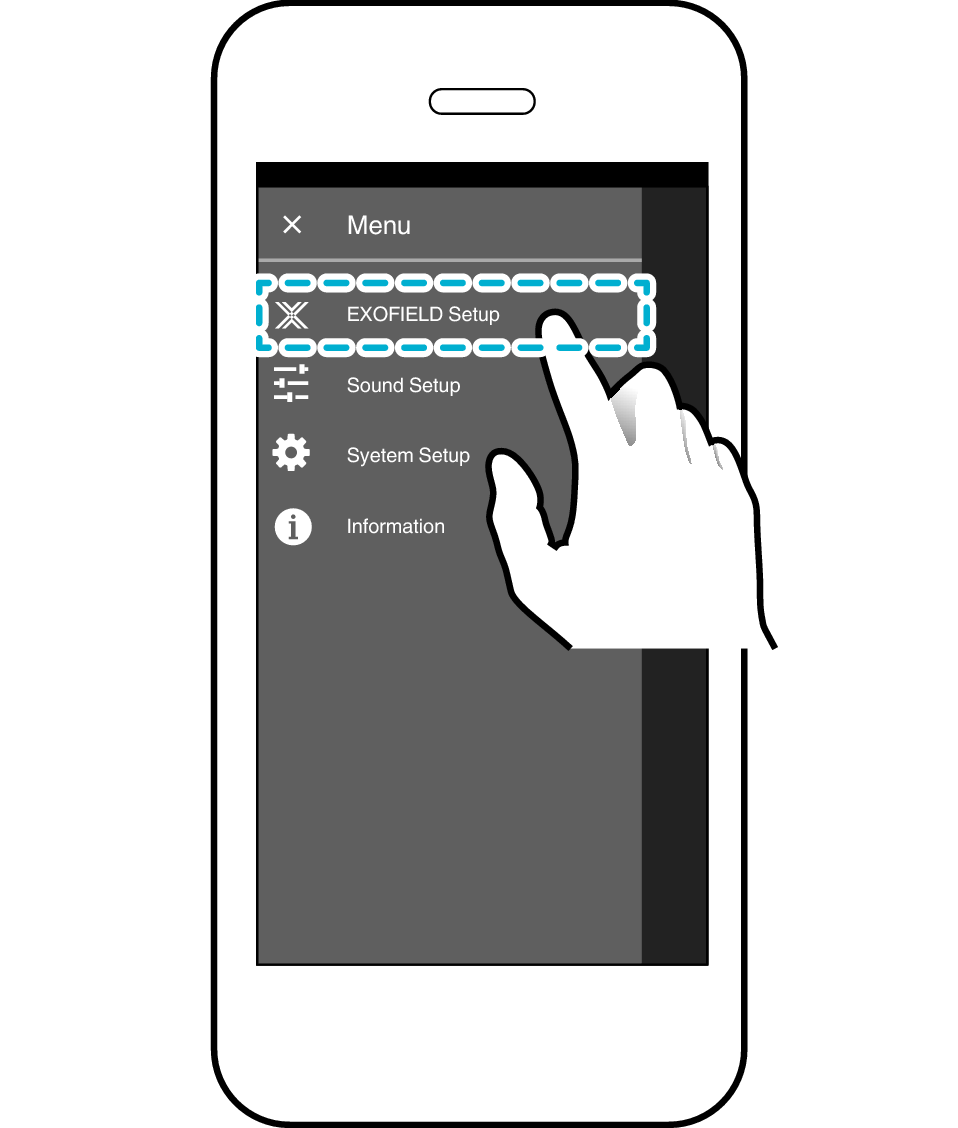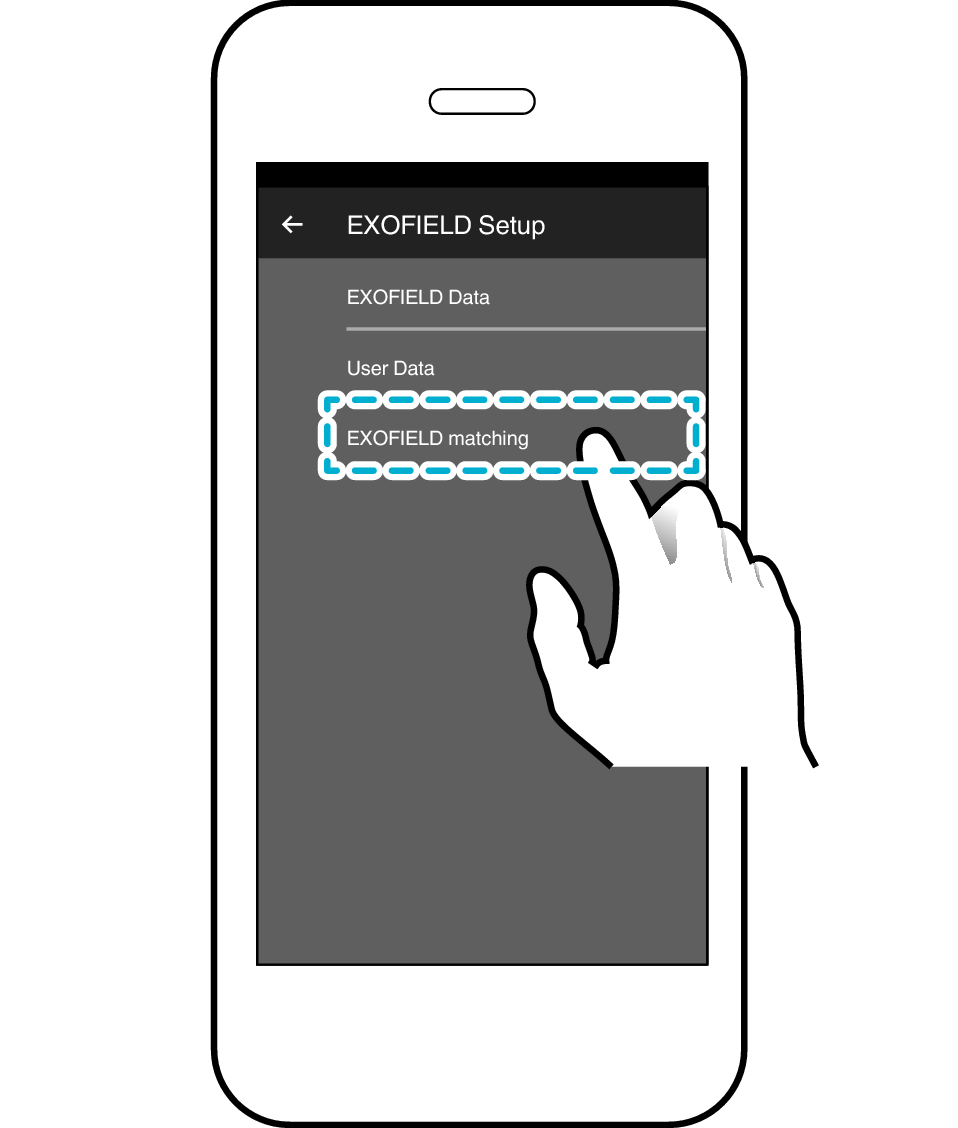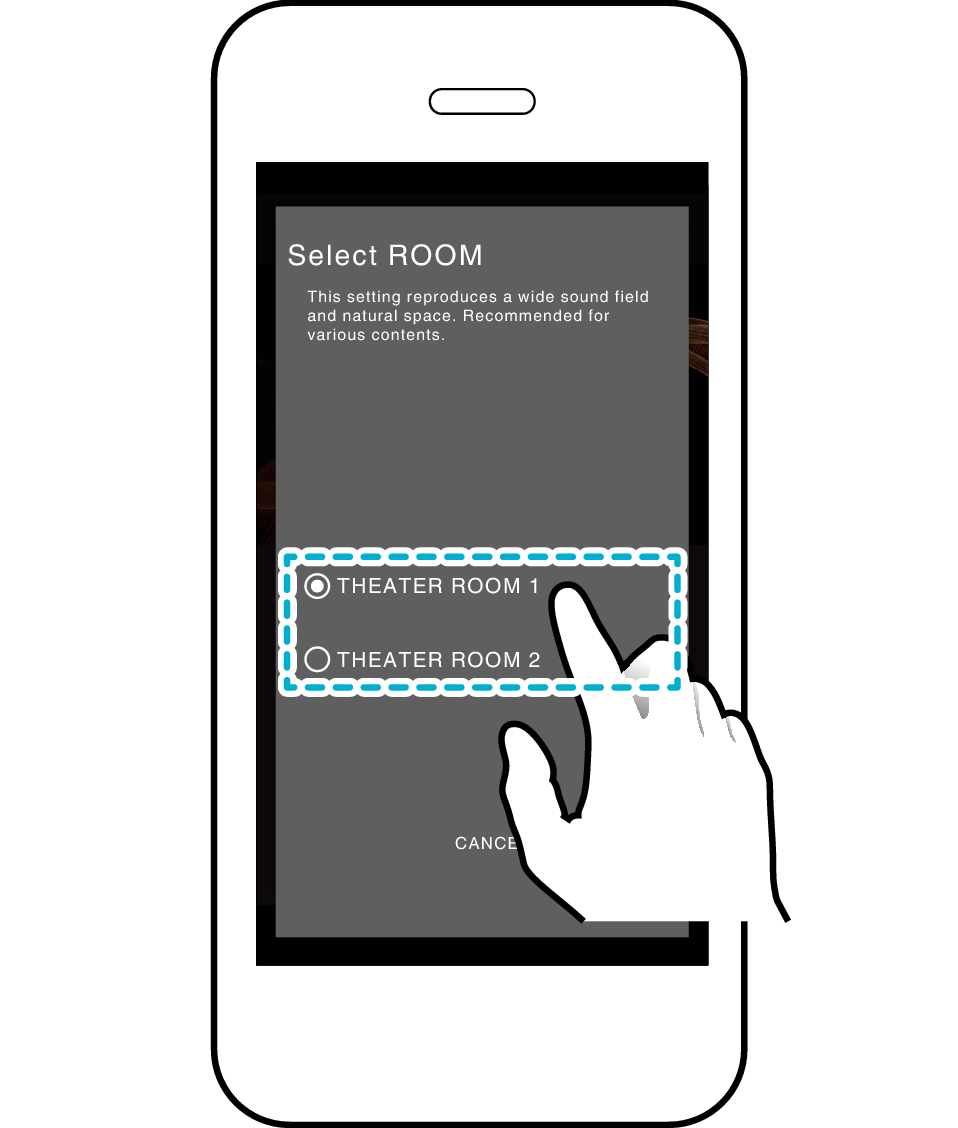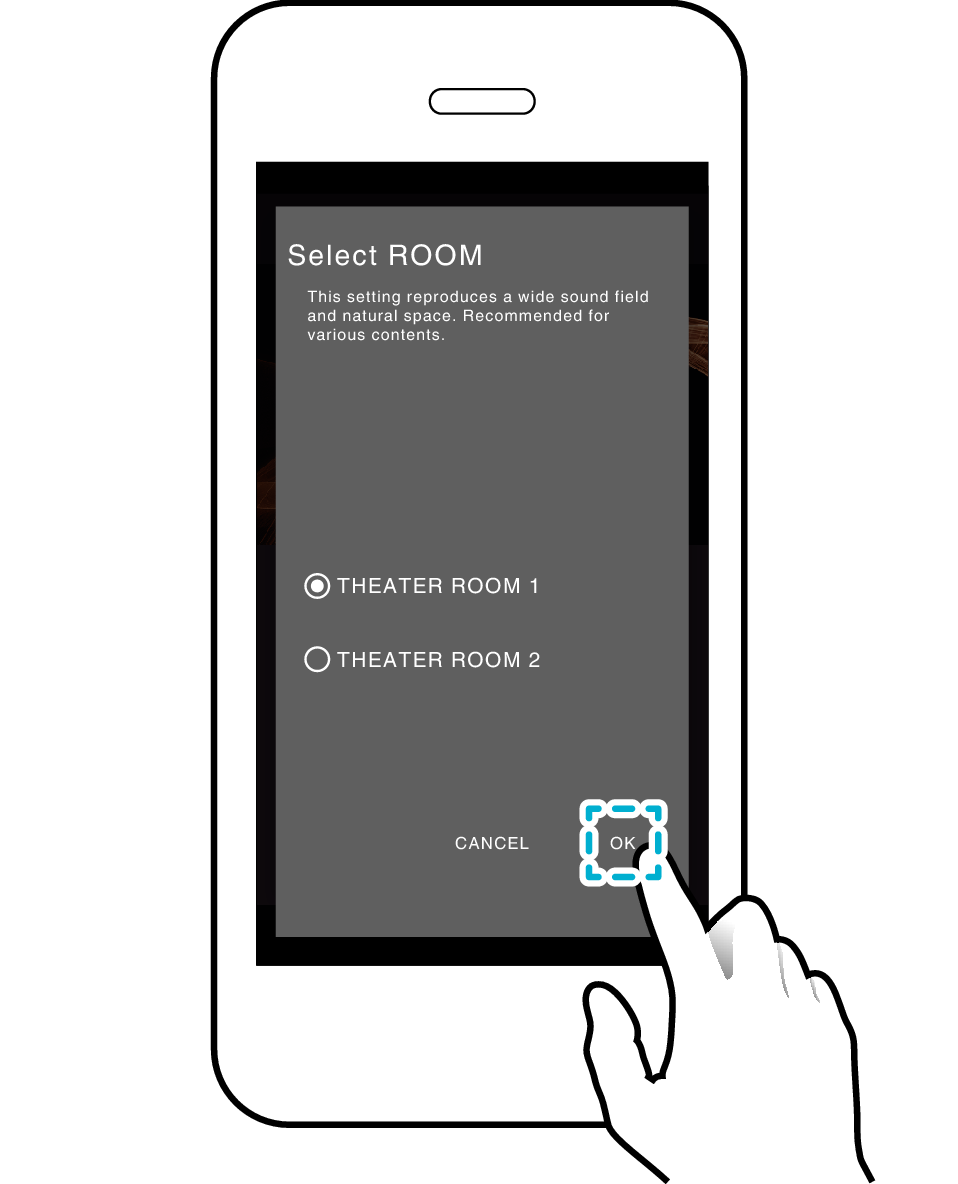> Użi Bażiċi > EXOFIELD Kejl (EXOFIELD matching)
EXOFIELD Kejl (EXOFIELD matching)
Wettaq il-kejl fʼambjent kwiet. Iċċaqlaqx rasek, u titkellimx waqt il-kejl.
Idum ftit minuti biex jitlesta l-kejl.
L-apparat li huwa kkonnettjat mat-terminal HDMI tal-unità tal-proċessur jistaʼ jixgħel minħabba l-karatteristika HDMI CEC, imma dan ma jaffettwax il-kejl.
Jekk jidher messaġġ taʼ żball matul il-proċess tal-kejl, iċċekkja l-oġġetti li ġejjin u erġaʼ wettaq il-kejl.
Il-kejbil tas-setup fornut huwa kkonnettjat sewwa mat-terminali?
L-enerġija elettrika tal-headphones hija mixgħula?
Il-headphones intlibsu sewwa?
Kien hemm xi ħoss qawwi fil-madwar waqt il-kejl?
-
1Ikkonnettja t-terminal SETUP fuq l-unità tal-proċessur maʼ dak fuq il-headphones billi tuża l-kejbil tas-setup fornut
-
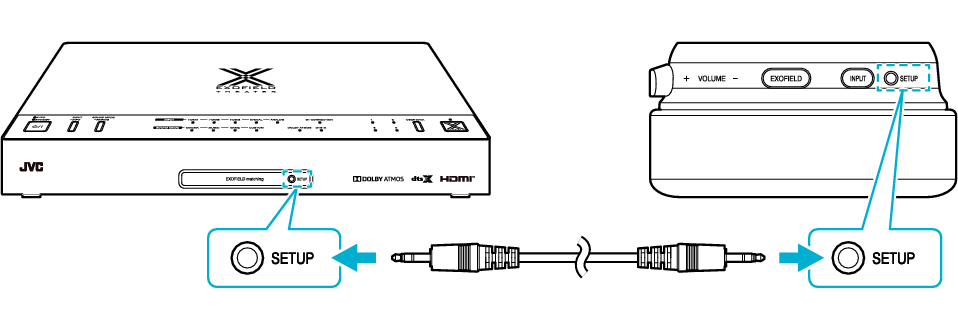
In-Naħa R
Kejbil tas-Setup (Aċċessorju Fornut)
-
2Ixgħel l-enerġija elettrika tal-unità tal-proċessur u tal-headphones
-
Ibda billi tagħfas u żżomm il-buttuna tal-enerġija elettrika tal-headphones, u l-enerġija elettrika tal-unità tal-proċessur tixgħel awtomatikament.
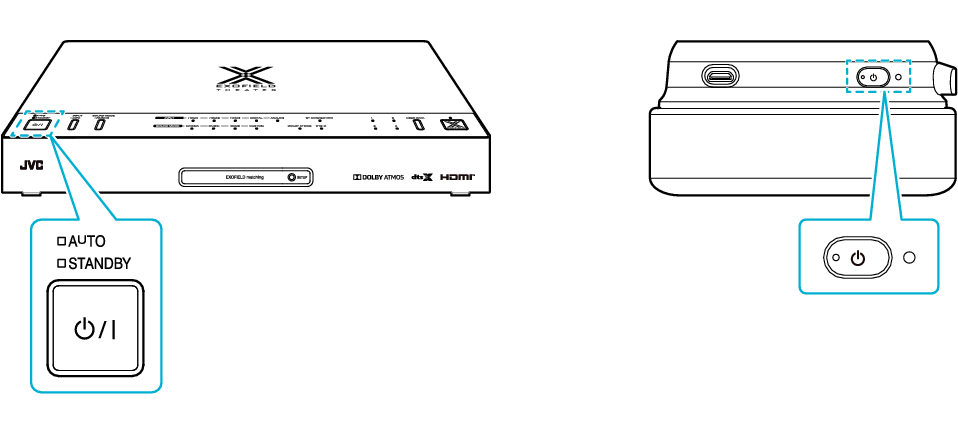
In-Naħa L
Agħfas Darba
Agħfas u Żomm
Id-dawl tal-indikatur taʼ [STANDBY] jintefa u l-enerġija elettrika tixgħel.
L-indikatur fuq il-headphones jixgħel abjad.
-
3Ikkonnettja l-unità tal-proċessur u l-ismartphone permezz tal-BLUETOOTH
-
-
Agħfas u żomm il-buttuna [SOUND MODE/PAIRING] għal madwar 3 sekondi sakemm il-[BT CONNECTION] tibda tteptep abjad
-
Issettja s-setting tal-BLUETOOTH tal-ismartphone fuq “MIXGĦUL” u agħżel "JVC XP-EXT1P" mil-lista tal-apparati
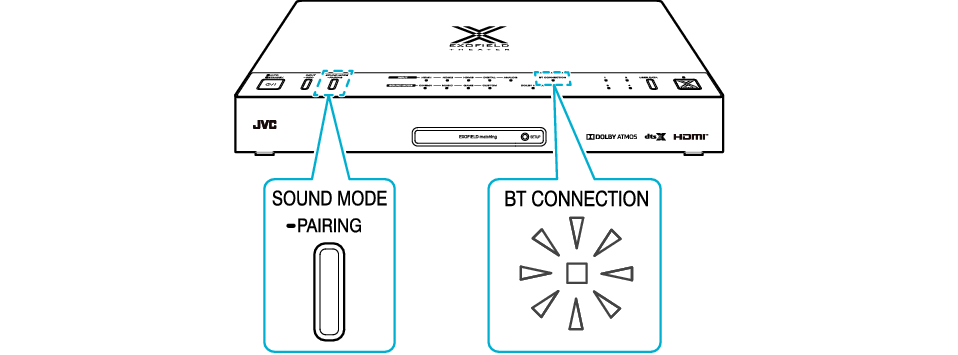
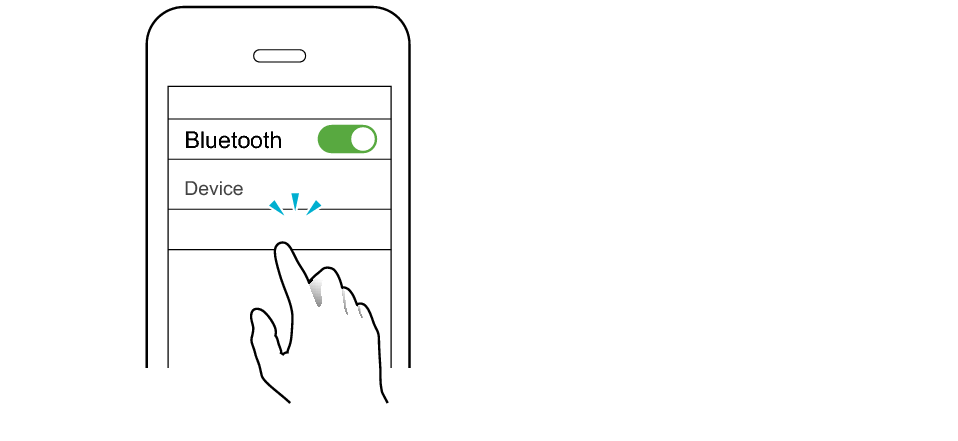
JVC XP-EXT1P
Il-konnessjoni titlesta ladarba l-indikatur tal-[BT CONNECTION] fuq l-unità tal-proċessur jixgħel abjad.
Skont l-ismartphone li qed jintuża, il-konnessjoni titlesta jekk l-indikatur tal-[BT CONNECTION] jixgħel abjad wara li tiftaħ l-applikazzjoni fʼPass 5.
-
-
4Ilbes il-headphones
-

Meta tilbes il-headphones, aġġustahom bʼtali mod li l-kuxxinett tal-widna jkopri kompletament lil widintek u ma jkunx hemm vojt bejn rasek u l-kuxxinett tal-widna. L-effett jistaʼ ma jkunx l-aħjar possibbli jekk widnejk ikunu mgħottija bʼxagħrek jew jekk tkun liebes ċrieki li joħorġu ʼl barra mill-widnejn.
Waqt li l-awdjo jkun ħiereġ mill-apparat tal-playback waqt il-proċess tal-kejl, titkellimx u ċċaqlaqx rasek. Żomm rasek tħares dritt ʼil quddiem mingħajr ma tmiss il-headphones.
L-effett jistaʼ jvarja minn individwu għal individwu. Minħabba li dan huwa proċess delikat, huwa rrakkomandat li l-kejl jiġi rripetut diversi drabi biex tiżgura li l-wiri tad-data jkun bl-aħjar effett.
-
5Iftaħ l-applikazzjoni tal-ismartphone u ibda l-kejl
-
Taptap il-buttuna [START MATCHING] fuq l-iskrin ewlieni biex tmur fuq l-iskrin tal-kejl.
L-ewwel kejl (meta mʼhemmx data tal-utent)
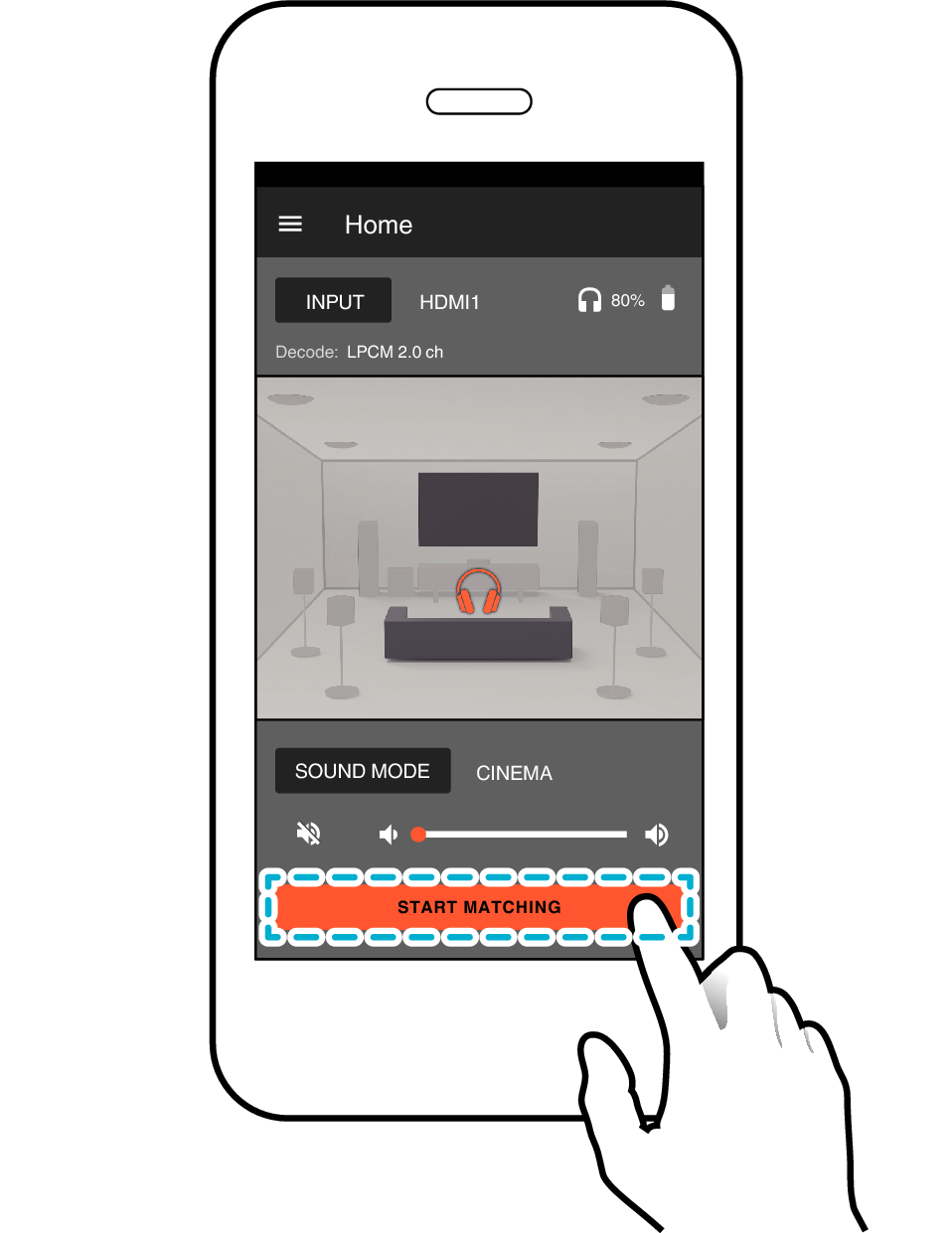
Kejl sussegwenti (meta hemm id-data tal-utent)
L-iskrins tʼhawn fuq qed jintużaw bħala eżempju.
-
6Agħfas il-buttuna [SELECT ROOM]
-
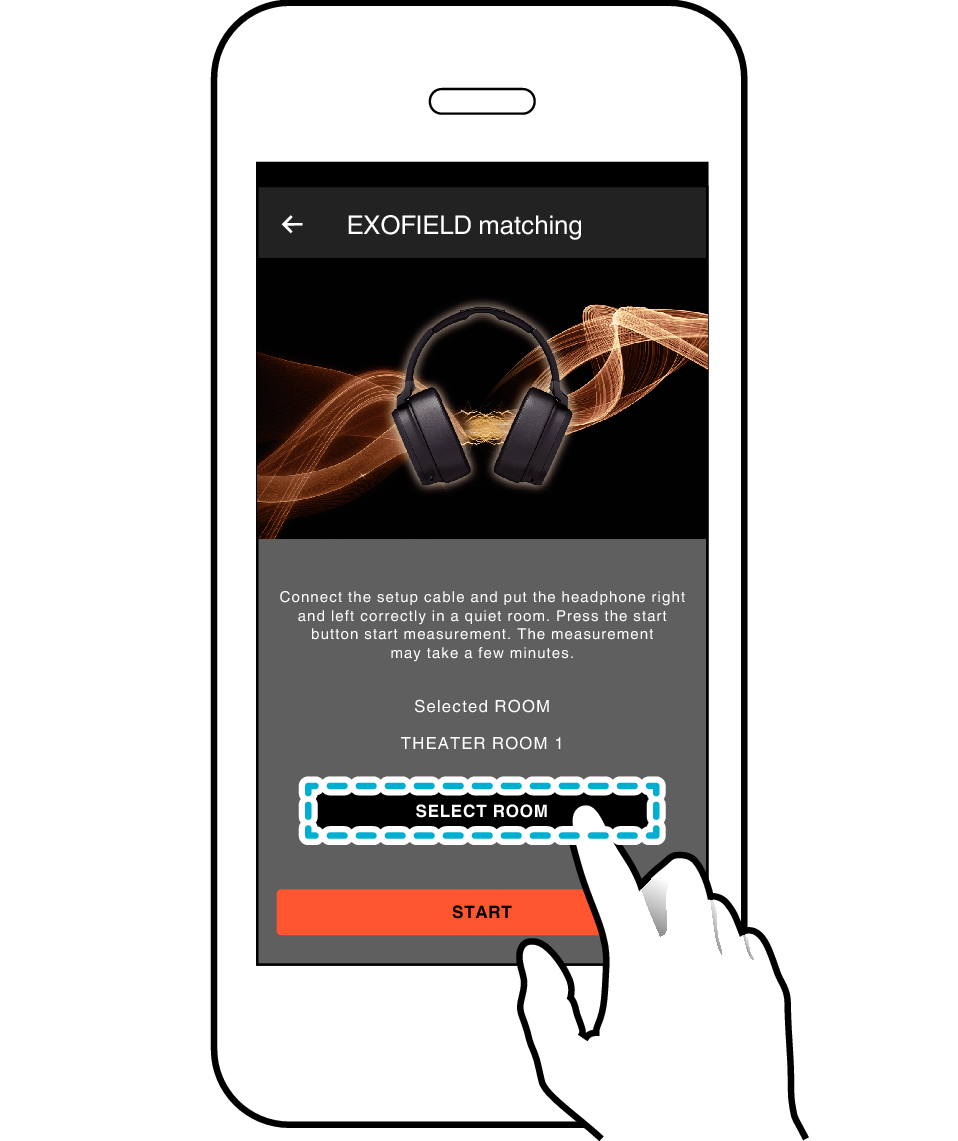
-
7Agħżel "THEATER ROOM 1" jew "THEATER ROOM 2", u mbagħad agħfas il-buttuna [OK]
-
-
8Agħfas il-buttuna [START] biex tibda l-kejl
-
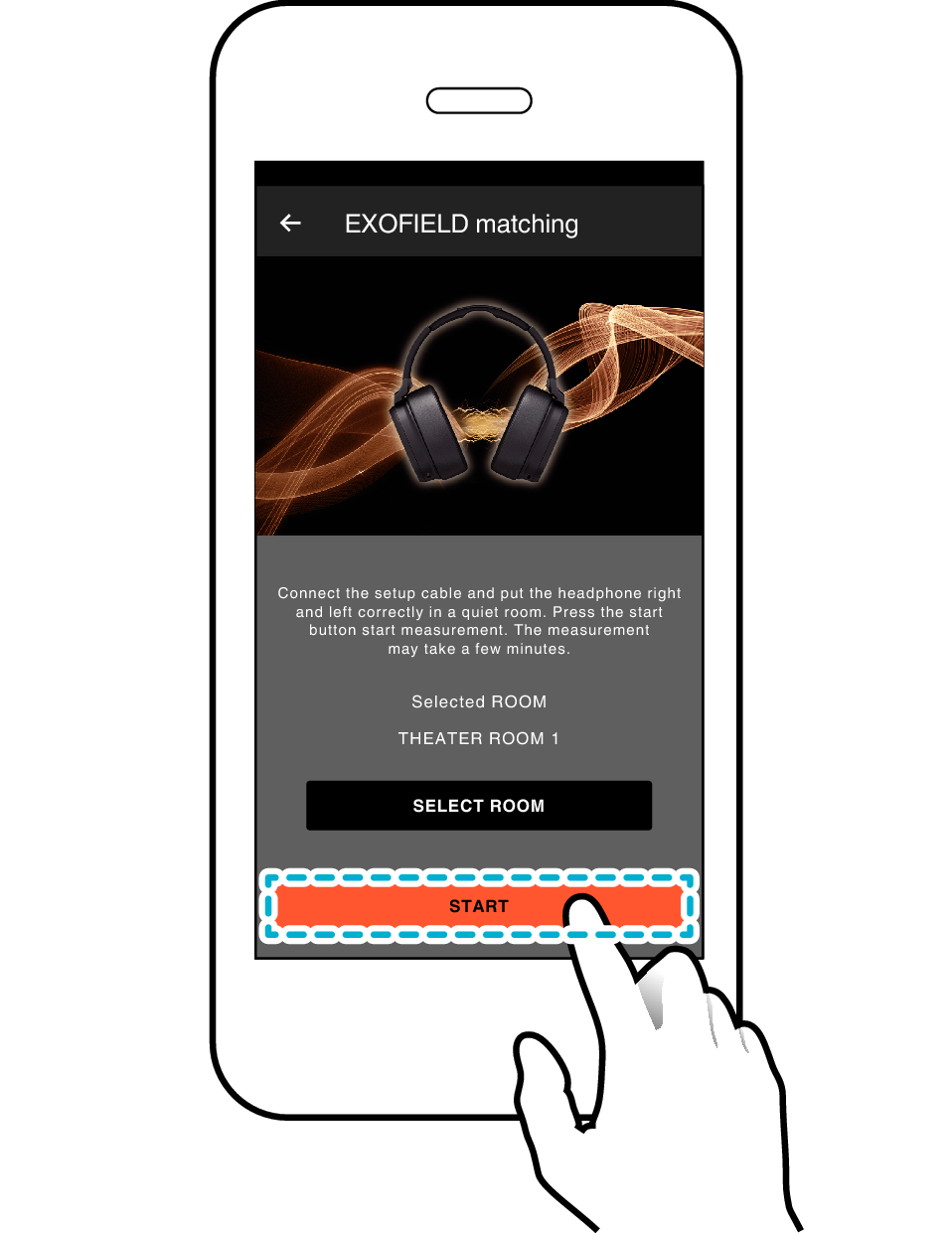
Segwi l-istruzzjonijiet fl-applikazzjoni biex tkompli bil-kejl.
Wara li jitlesta l-kejl, jidher il-messaġġ “Il-kejl lest”.
Skont il-mudell tal-ismartphone li qed jintuża, il-proċess tal-kejl jistaʼ jieħu diversi minuti biex jitlesta.
-
9Skonnettja l-kejbil tas-setup mill-unità tal-proċessur u l-headphones